[Remediat] DirectX a întâmpinat o eroare irecuperabilă
Publicat: 2022-04-22Call of Duty rămâne încă una dintre preferințele jucătorilor. Dar unii utilizatori au raportat eroarea că DirectX a întâmpinat o eroare irecuperabilă în timp ce încercau să lanseze jocuri precum Call of Duty. Deși problema poate fi rezolvată, poate enerva jucătorii întrerupând și împiedicând jocul. Eroarea se poate datora DirectX pe dispozitivul dvs., specificațiilor necorespunzătoare ale sistemului sau altor erori care sunt abordate în secțiunea de mai jos. Poate fi dificil să găsești motivul din spatele erorii doar văzând-o. Prin urmare, aplicați corecțiile la adresa și rezolvați eroarea pentru a vă bucura de jocuri neîntrerupte.
Dacă sunteți și printre utilizatorii care caută soluții pentru ca DirectX a întâmpinat o eroare care nu răspunde, vă aflați pe pagina potrivită. Articolul de mai jos oferă cele mai bune soluții posibile pentru a rezolva o eroare irecuperabilă de către DirectX pe Windows 10, 11, 8 sau 7. Parcurgeți lista și găsiți-o pe cea care funcționează pentru dispozitivul dvs.
Cum să remediați DirectX a întâlnit o eroare irecuperabilă Windows 7, 8, 10 și 11
Aici am menționat soluțiile scurte sigure pentru a rezolva DirectX a întâlnit o eroare irecuperabilă pe dispozitivul dvs. Windows. Nu trebuie să aplicați toate soluțiile, aplicați aceste remedieri una câte una până când este găsită soluția exactă pentru dispozitivul dvs.
Soluția 1: Verificați cerințele de sistem
Dacă sistemul dvs. afișează DirectX a întâmpinat un mesaj de eroare irecuperabil, acesta poate fi din cauza incompatibilității jocului cu specificațiile dispozitivului dvs. Am enumerat cerințele minime și recomandate pentru Call of Duty și alte jocuri similare.
Cerințe minime pentru COD
- Sistem de operare: Windows 7 (64 de biți) sau mai recent
- CPU: Intel Core i3 3225, echivalent sau superior
- RAM: 8 GB
- Hard Disk (HDD): 25 GB spațiu sau mai mult
- Placă video: NVIDIA GeForce GTX 660 @ 2 GB sau GTX 1050, AMD Radeon HD 7850 @ 2 GB
- Placa de sunet: Compatibila cu DirectX
- DirectX: versiunea de placă video compatibilă 11.0, echivalentă sau mai mare.
- Rețea: conexiune în bandă largă
Cerințe recomandate pentru COD
- Sistem de operare: Windows 10 sau 11
- CPU: Intel Core i5-2400/ AMD Ryzen R5 1600X
- RAM: 12 GB
- Hard Disk (HDD): 25 GB spațiu sau mai mult
- Placă video: NVIDIA GeForce GTX 970/ GTX 1060 @ 6 GB sau AMD Radeon R9 390/ AMD RX 580
- Placa de sunet: Compatibila cu DirectX
- DirectX: versiunea de placă video compatibilă 11.0, echivalentă sau mai mare.
- Rețea: conexiune în bandă largă
Dacă problema nu se află în specificațiile sistemului dvs. și DirectX a întâmpinat o eroare irecuperabilă persistă, încercați următoarea remediere.
Citiți și: Cum să remediați erorile Battlefield 2042 DirectX
Soluția 2: Instalați patch-ul recent al jocului
Dacă jocul dvs. are actualizări în așteptare, aceasta poate duce la o eroare irecuperabilă de către DirectX pe Windows 8, 7, 10 sau 11. Verificați actualizările necesare pe site-ul oficial al producătorului jocului. Descărcați cea mai recentă versiune și instalați-o urmând instrucțiunile afișate pe ecran.
Reporniți dispozitivul și lansați jocul din nou. Dacă cea mai recentă versiune nu a putut remedia, DirectX a întâmpinat o eroare irecuperabilă, continuați cu următoarele remedieri.
Soluția 3: Actualizați driverul pentru placa grafică
Cel mai important driver pentru a avea un joc perfect este driverul plăcii grafice. Dacă driverele dumneavoastră sunt corupte, lipsă sau învechite, sistemul dumneavoastră poate afișa DirectX a întâlnit o eroare de nedescoperită. Pentru a rezolva eroarea, actualizați driverele de grafică manual de pe site-ul web sau automat utilizând software-ul de actualizare a driverelor.
Descărcarea manuală de pe site-ul oficial va necesita cunoștințe tehnice și timp. Prin urmare, aceasta ar putea să nu fie opțiunea perfectă pentru toți utilizatorii. Metoda automată de actualizare a driverelor este prin utilizarea Bit Driver Updater. Puteți actualiza grafica și toate celelalte drivere cu un singur clic folosind acest instrument. Mai mult, programați actualizările șoferilor la momentul potrivit. Restaurați și faceți backup pentru datele driverului cu performanțe îmbunătățite ale computerului. Toate aceste funcții și o mulțime de altele pot fi deblocate cu versiunea Pro a instrumentului.

Iată pașii simpli pentru a descărca instrumentul de actualizare a driverelor Bit driver Updater și a-l utiliza pentru a actualiza grafica și alte drivere.
Pasul 1: Descărcați și instalați software-ul din butonul de descărcare.
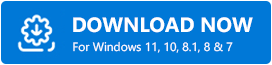
Pasul 2: faceți dublu clic pentru a rula software-ul odată instalat și începeți scanarea driverelor învechite pe dispozitivul dvs. prin opțiunea Scanare drivere. 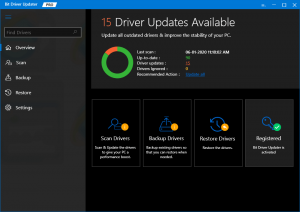
Pasul 3: Găsiți driverul pentru grafică odată ce este afișată lista actualizărilor de driver în așteptare și faceți clic pe opțiunea Actualizare acum pentru a descărca cea mai recentă versiune.
Pasul 4: Dacă doriți să descărcați toate actualizările de drivere simultan, utilizați opțiunea Actualizare tot prezentă pentru utilizatorii profesioniști ai software-ului. Alternativ, dacă aveți o versiune gratuită, actualizați manual fiecare dintre ele utilizând opțiunea Actualizare acum. 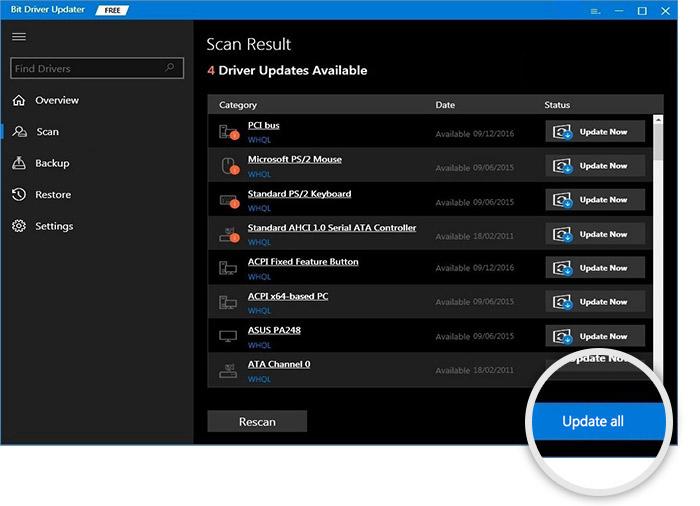
Pasul 5: Parcurgeți instrucțiunile și aplicați-le pentru a instala fișierul driver descărcat al driverului grafic.
Odată ce actualizările sunt instalate Reporniți dispozitivul Windows și verificați dacă DirectX a întâmpinat o eroare irecuperabilă este încă afișată, încercați următoarea alternativă.
Citiți și: Cum să remediați eroarea „Driverul grafic prăbușit” Valorant
Soluția 4: Actualizați versiunea DirectX
Eroarea DirectX se poate datora unei versiuni învechite și incompatibilității versiunii cu jocul dvs. Prin urmare, descărcarea actualizării pentru a recupera DirectX a întâmpinat o eroare irecuperabilă. Utilizați următorii pași
Pasul 1: Identificați cerințele versiunii DirectX pentru a rula jocul. Acesta poate fi găsit pe site-ul web oficial, de exemplu, COD DirectX 11 este necesar pe dispozitivul dvs.
Pasul 2: Acum potriviți această cerință cu versiunea curentă de DirectX de pe dispozitiv. Iată cum o poți face
- Utilizați tastele Windows și R împreună pentru a deschide caseta de dialog Run.
- Scrieți dxdiag și apăsați tasta Enter.
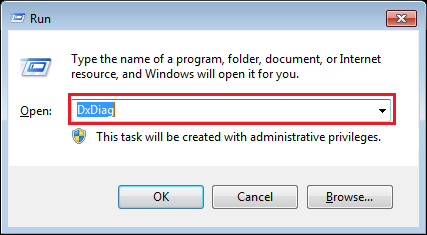
- Navigați la fila Sistem și verificați versiunea DirectX în secțiunea de informații despre sistem.
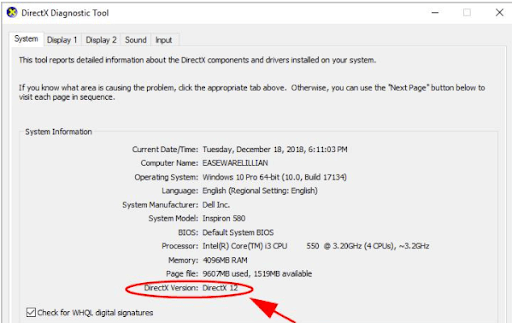
Verificați dacă specificațiile corespund cerințelor jocului. Dacă trebuie să actualizați DirectX, utilizați următorul pas.
Pasul 3: Pentru utilizatorii Windows 10, 8.1 și 8, descărcați direct actualizarea DirectX prin actualizarea Windows. Utilizați aplicația Setări pentru a descărca automat cea mai recentă actualizare Windows.
Pentru utilizatorii cu Windows 7, Vista și XP, instalați fișierul de pachet actualizat pentru DirectX.
După ce ați terminat actualizarea DirectX, verificați dacă problema este rezolvată. Dacă sistemul dvs. încă afișează DirectX a întâmpinat o eroare irecuperabilă, continuați cu remedierea ulterioară.
Soluția 5: Actualizați setările de scalare pentru afișaj
Dacă niciuna dintre remediile de mai sus nu a ajutat, încercați să modificați setările de scalare pentru afișare pe dispozitivul dvs. Windows pentru a remedia DirectX a întâmpinat o eroare irecuperabilă. Aplicați pașii menționați mai jos
Pentru utilizatorii cu Windows 10
Pasul 1: Faceți clic pe tastele Windows și I împreună pentru a deschide aplicația Setări.
Pasul 2: Faceți clic și Extindeți secțiunea Sistem și navigați la fila Afișare din panoul din stânga.
Pasul 3: sub Scala și aspectul din meniul drop-down, selectați dimensiunea textului, aplicațiilor și a altor elemente și setați-o la 100%
Reporniți pentru a aplica modificările și deschideți jocul din nou pentru a verifica dacă Directx a întâmpinat o eroare irecuperabilă este remediată.
Pentru utilizatorii Windows 8 și 7
Pasul 1: Pe computerul dvs. deschideți panoul de control și extindeți folderul Display.
Pasul 2: Faceți clic pe opțiunea Mai mic sau Previzualizare 100%. Și apoi pe butonul Aplicați.
Reporniți dispozitivul Windows pentru a aplica setările de afișare actualizate. Acum lansați jocul din nou pentru a verifica dacă DirectX a întâmpinat o eroare irecuperabilă Windows 7 sau 8 este rezolvată.
Citește și: Call of Duty Warzone Crashing pe PC
DirectX a întâmpinat o eroare irecuperabilă: REPARAT
Asta este în ghidul nostru pentru a remedia DirectX a întâmpinat o eroare irecuperabilă pe dispozitivul tău Windows. Sperăm că aplicarea soluțiilor de mai sus v-a ajutat să rezolvați eroarea și să vă bucurați de COD sau alte jocuri fără nicio piedică. Asigurați-vă că actualizați driverele plăcii grafice pentru a avea cea mai bună experiență de joc. Utilizați instrumentul Bit Driver Updater pentru a actualiza automat placa grafică și toate celelalte drivere.
Aveți nevoie de ajutor suplimentar? Simțiți-vă liber să renunțați la preocupările dvs. mai jos. Dacă ați găsit ghidul util, nu uitați să vă abonați la buletinul nostru informativ pentru a fi la curent cu cele mai recente actualizări tehnologice. Urmărește-ne pe Facebook, Twitter, Instagram și Pinterest pentru a nu pierde nicio actualizare
